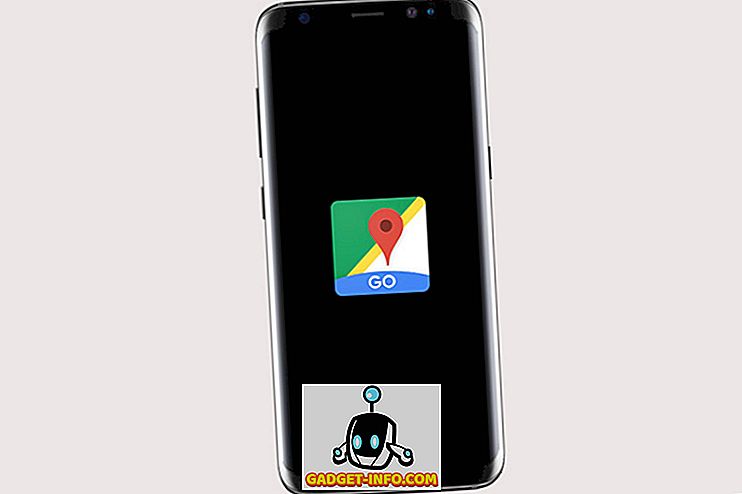Pokud vám záleží i na vašem online zabezpečení, měli byste v ideálním případě povolit dvoufaktorovou autentizaci na všech vašich účtech. Nicméně, i když je tato praxe dobrá pro bezpečnost, dělá přihlášení do vašich účtů trochu těžkopádným. Čekání na kód a jeho ruční zadání prostě necítí přirozeně. Pokud je však tato nepříjemnost jedinou věcí, která vás z této funkce zabezpečení zastaví, je pro vás velmi šikovné řešení, tedy pokud používáte Google jako svůj primární účet. V roce 2016 spustila společnost Google svou funkci Google Prompt, která umožnila velmi snadné použití dvoufaktorové autorizace, nicméně jako výchozí možnosti stále uchovávala SMS a volání. Dnes však společnost Google vytvořila funkci Google Prompt jako výchozí možnost dvoufaktorové autentizace. Pokud se zajímáte o zabezpečení, můžete tak nastavit a používat službu Google Prompt pro dvoufaktorové ověřování:
Použijte službu Google Prompt pro ověření dvou faktorů
Google umožňuje velmi snadné použití dvoufaktorové autentizace. To je opravdu dobré, protože nyní získáte bezpečnost dvoufaktorové autentizace bez potíží, které s ní přicházejí. Než však budeme moci tuto funkci použít, musíme to nejprve nastavit, takže uvidíme, jak to udělat, že?
Nastavení služby Google Prompt pro ověřování dvou faktorů
1. Nejprve spusťte prohlížeč na ploše / notebooku a poté se přihlaste do svého účtu Google. Nyní klikněte na následující odkaz a přejděte do Nastavení účtu.
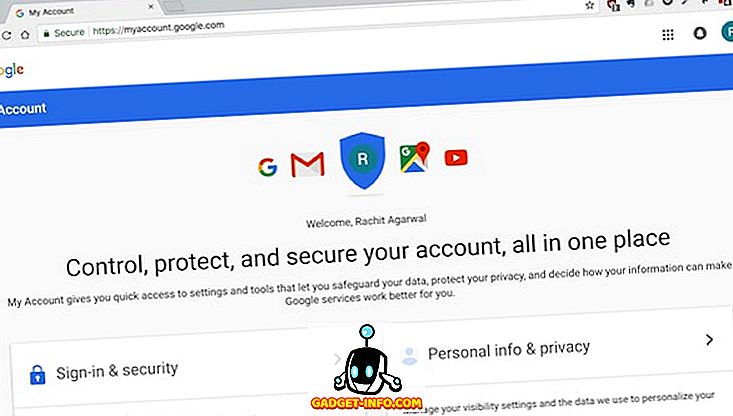
2. Nyní v části „Přihlášení a zabezpečení“ klikněte na odkaz, který zní: „Přihlášení k Googlu“ .
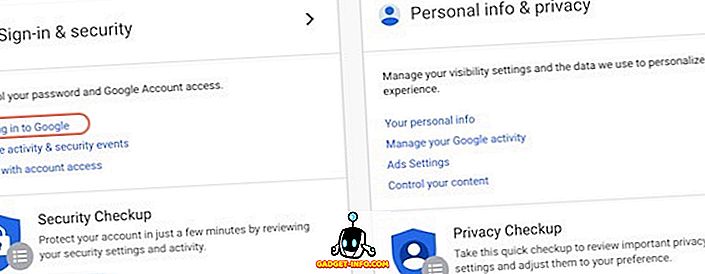
3. Pod položkou „Heslo a přihlašovací metoda“ naleznete nastavení „2-krokové ověření“ . Nejprve klikněte na něj a poté na tlačítko „Začínáme“ na další stránce.
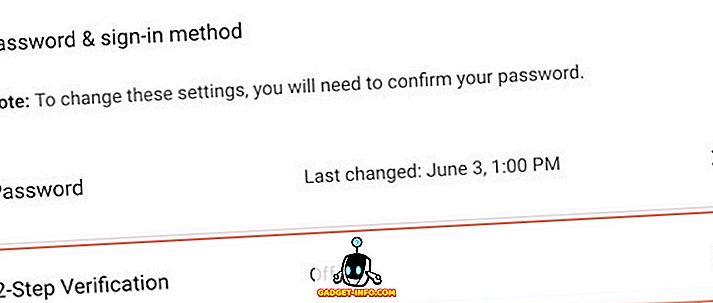
4. Po kliknutí na tlačítko Začínáme budete z bezpečnostních důvodů požádáni o opětovné přihlášení. Po přihlášení se na obrazovce zobrazí vaše mobilní zařízení (Android / iOS). Klikněte na tlačítko „TRY IT NOW“ . Google nyní na zařízení odešle výzvu, stačí odemknout zařízení a klepnout na tlačítko „Ano“.
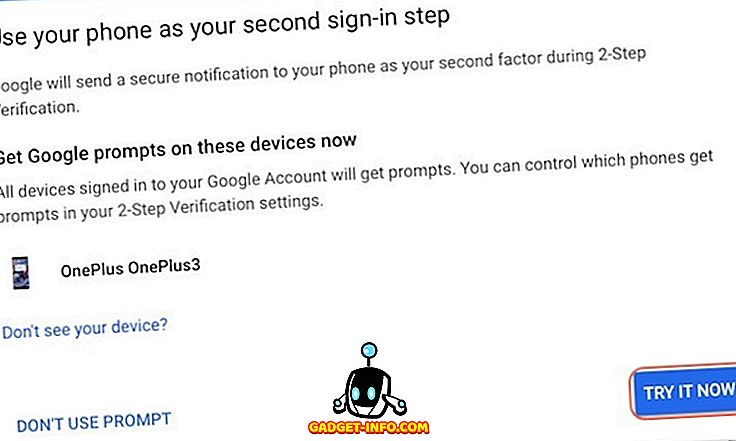
5. Posledním krokem je přidání metody zálohování dvou faktorů v případě selhání metody Google Prompt. Pokud již máte číslo účtu připojené k účtu Google, můžete zvolit možnost SMS nebo Hovor. Pokud ne, budete muset buď propojit své telefonní číslo, nebo si můžete vybrat jiné metody poskytované společností Google.
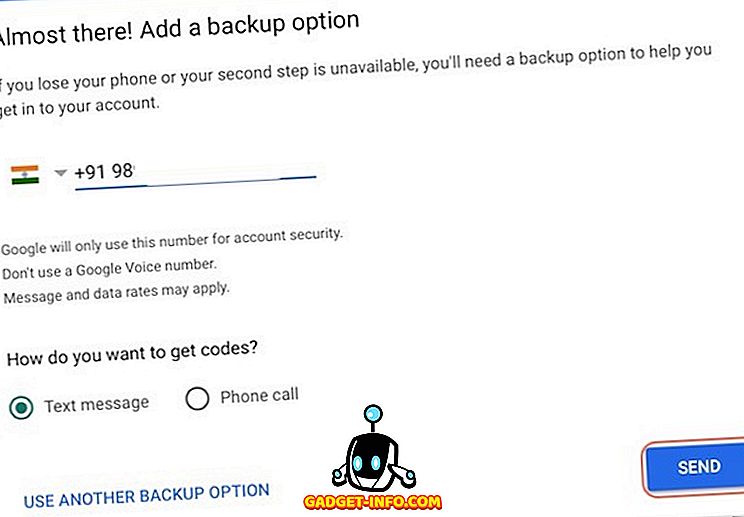
6. Posledním krokem je povolení dvoufaktorové autentizace. Stačí kliknout na tlačítko „TURN ON“ .
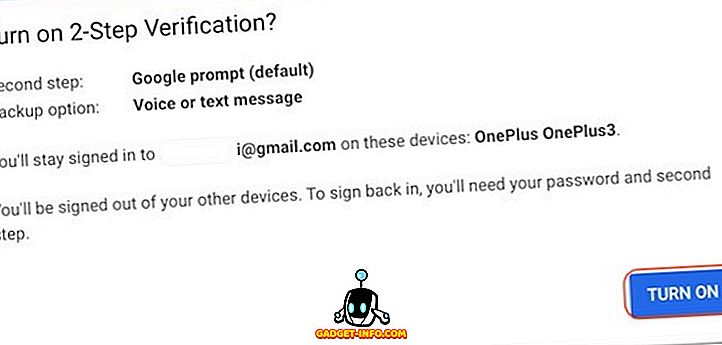
Přihlášení do účtu Google pomocí služby Google Prompt
Nyní se podívejme, jak se budeme přihlásit do našeho účtu Google.
1. Načtěte do svého prohlížeče Gmail a klikněte na přihlášení. Nyní zadejte své heslo tak, jak jste vždy dělali. Jakmile zadáte heslo, společnost Google vás požádá o ověření přihlašovacího pokusu ve smartphonu pomocí služby Google Prompt .
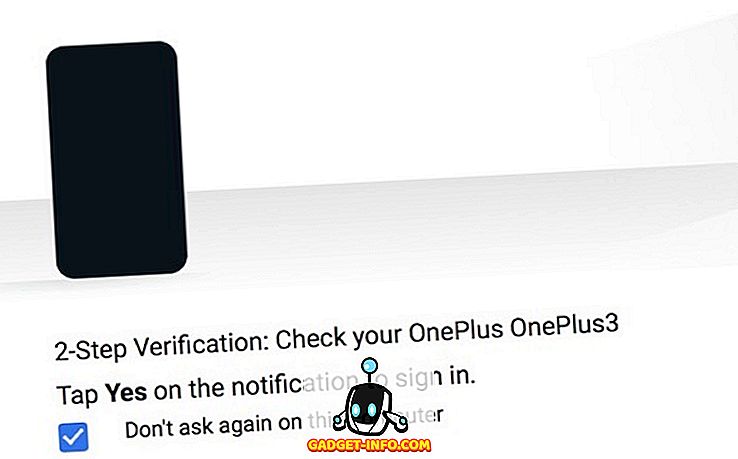
2. Jak jsme v průběhu testování provedli, odemkněte telefon a klepněte na tlačítko „Ano“ a budete přesměrováni na svůj účet. Vidíte, jak snadné to je!
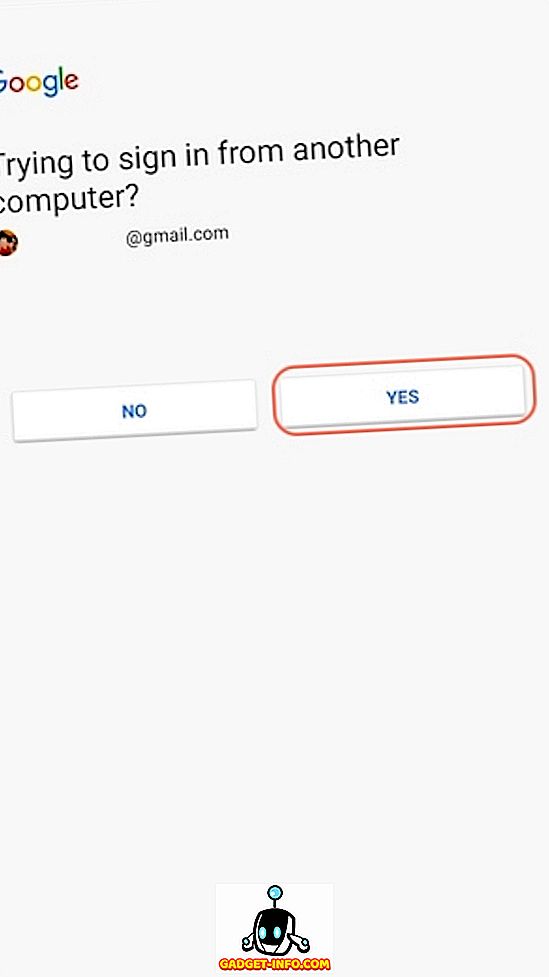
Výzva Google: Nejjednodušší dvoufázový proces ověření
Ačkoli Google Představil tuto funkci v loňském roce, držel SMS a hovory jako výchozí možnosti pro jeho dvoufázový proces ověřování. Nyní však společnost Google vytvořila funkci Google Prompt jako výchozí možnost své služby dvoufaktorové autentizace. To ukazuje, že i Google si myslí, že Google Prompt je lepším řešením problému s dvojfaktorovou autentizací. Nastavte si ho pro svůj účet a řekněte nám, pokud nyní budete s větší pravděpodobností používat dvoufaktorovou autentizaci, než dříve, nebo nikoliv, budeme rádi slyšet od vás. Rozbalte své myšlenky v sekci komentáře níže.